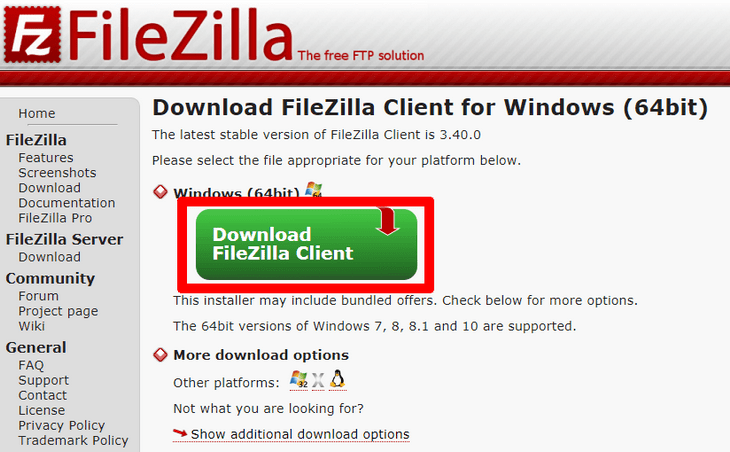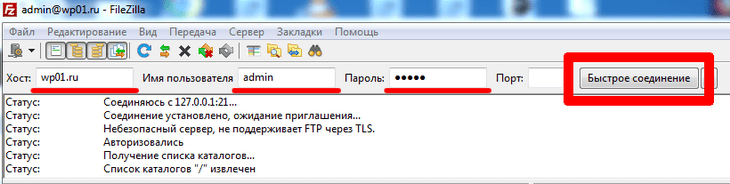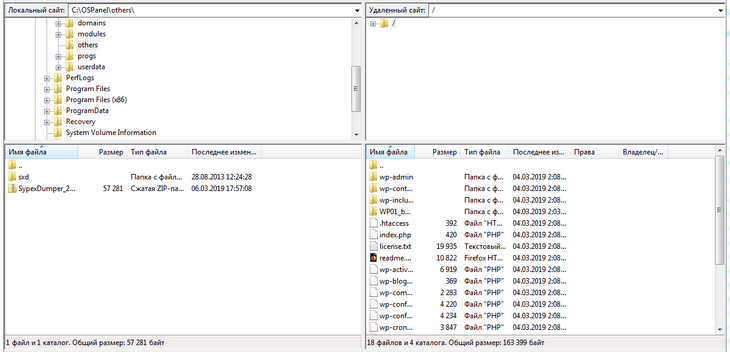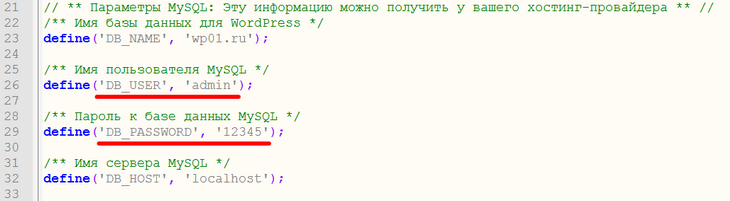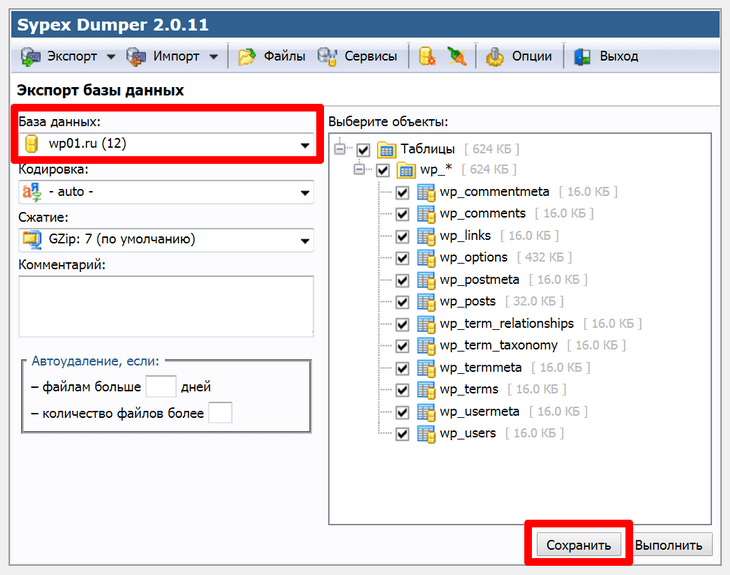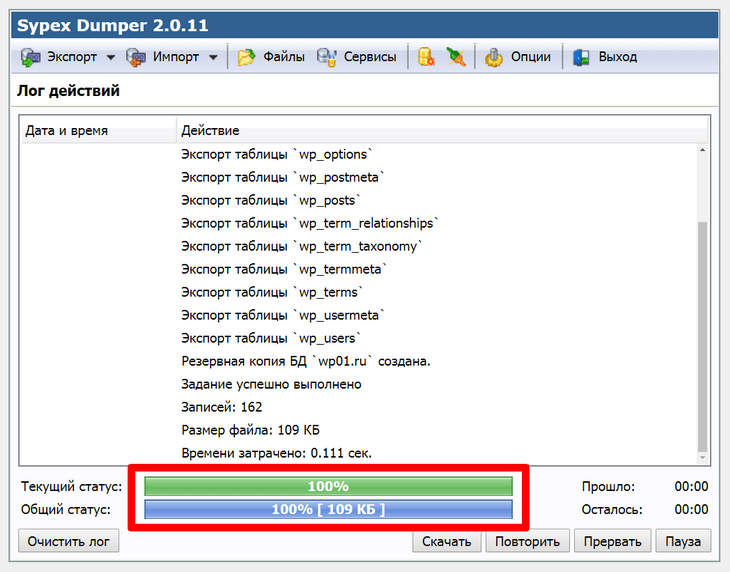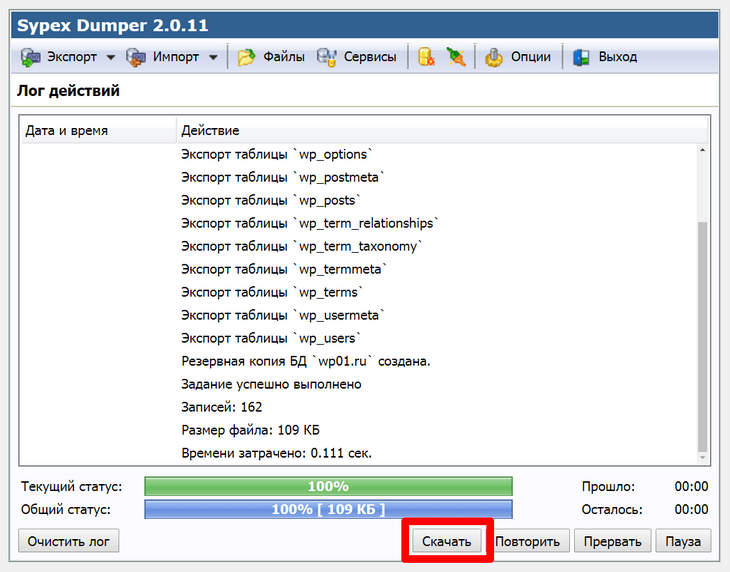Бэкап базы данных с помощью Sypex Dumper
Для работы с базами данных большинство хостингов предлагает пользователям скрипт phpMyAdmin. При всех достоинствах, этот инструмент имеет существенный недостаток: размер загружаемого файла не может превышать лимит, установленный провайдером в настройках PHP, вследствие чего вы не сможете полноценно работать с объемными базами данных, так как восстановить созданную резервную копию не получится. Решить эту проблему поможет бесплатный многофункциональный скрипт управления базами данных Sypex Dumper, разработанный компанией «Биноватор». Давайте разберемся, как им пользоваться.
1. Установка скрипта Sypex Dumper на сайт
1.1. Скачайте скрипт на свой компьютер с официального сайта проекта, воспользовавшись ссылкой https://sypex.net/files/SypexDumper_2011.zip. Эта версия не требует покупки и распространяется абсолютно бесплатно. Распакуйте архив в любое удобное место на диске: внутри него находится папка с файлами скрипта под названием «sxd».
1.2. Загрузите FTP-клиент FileZilla с официального сайта https://filezilla-project.org/download.php?type=client и установите программу на свой компьютер. Он понадобится нам для загрузки Sypex Dumper на сервер.
1.3. Запустите программу двойным щелчком мыши и подключитесь к серверу по FTP-протоколу, заполнив необходимые поля в верхней части окна и нажав на кнопку «Быстрое соединение».
Данные для входа можно получить у вашего хостинг-провайдера. Как правило, в поле «Хост» достаточно вписать адрес сайта без префикса http://, либо IP-адрес сервера, а поле «Порт» оставляют пустым (в этом случае происходит автоматическое подключение к 21-му порту, на котором и функционирует FTP).
1.4. Выберите в поле «Локальный сайт» папку, куда распаковали архив со скриптом, а в поле «Удаленный сайт» — корневой каталог вашего сайта. Обычно он носит название «имя_сайта/public_html», «имя_сайта/www» или «имя_сайта/doc» (например, в нашем случае — wp01.ru/public_html).
1.5. Выделите папку «sxd», кликните по ней правой кнопкой мыши и выберите в контекстном меню опцию «Закачать на сервер».
1.6. Дождитесь завершения загрузки, о чем сообщит всплывающее окно в системном трее.
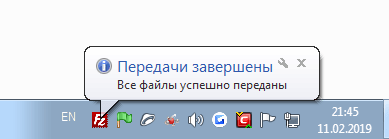
2. Создание резервной копии базы данных
2.1. Посмотрим, как пользоваться Sypex Dumper. Перейдите по ссылке имя_сайта/sxd. В нашем примере она будет выглядеть, как wp01.ru/sxd. Вы окажетесь на странице авторизации, где будет необходимо ввести имя пользователя и пароль для доступа к серверу MySQL.
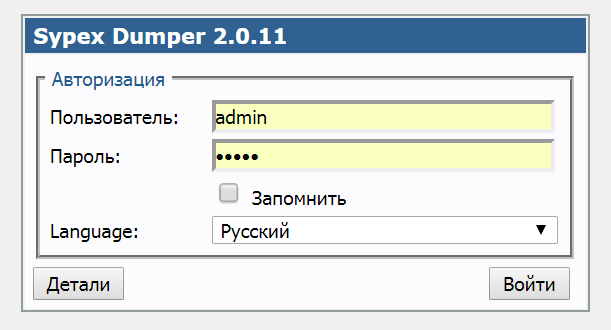
Уточнить логин и пароль можно у вашего хостинг-оператора. Кроме того, их можно подсмотреть в файле wp-config.php, который располагается в корневой папке сайта. Логин указан в строке define(‘DB_USER’), а пароль — в define(‘DB_PASSWORD’). В нашем примере логин — это admin, а пароль — 12345.
Внимание!
Несмотря на все преимущества и удобства, Sypex Dumper имеет и один весьма существенный недостаток. Поскольку скрипт был разработан достаточно давно, он поддерживает работу с PHP версии 5+, и не совместим с PHP 7+. Если при попытке авторизации вы увидели белый экран или сообщение «500 Internal Server Error», уточните у вашего провайдера версию PHP и воспользуйтесь альтернативным способом создания резервной копии с использованием скрипта Adminer.
2.2. Вас автоматически перенаправит на страницу экспорта. Выберите нужную базу данных в раскрывающемся списке и нажмите на кнопку «Сохранить» — начнется создание резервной копии (дампа) базы данных. Остальные настройки следует оставить без изменений.
2.3. Выберите во вкладке «Экспорт» созданную базу и дождитесь окончания процесса формирования бэкапа. Не закрывайте окно до того, как скрипт полностью отработает.
3. Загрузка резервной копии
Чтобы сохранить полученный дамп базы данных на свой компьютер, кликните по кнопке «Скачать», после чего начнется загрузка архива. Сохраните бэкап в любое удобное место.